クリアコートの設定を変更する
クリアコートを行うと、クロマオプティマイザー(CO)インクを印刷面に塗布して、光沢感の調整ができます。
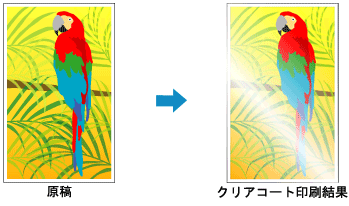
クリアコートの設定を変更する手順を説明します。
詳細設定モードを選ぶ
[基本設定]シートのプルダウンメニューから[詳細設定モード]を選びます。
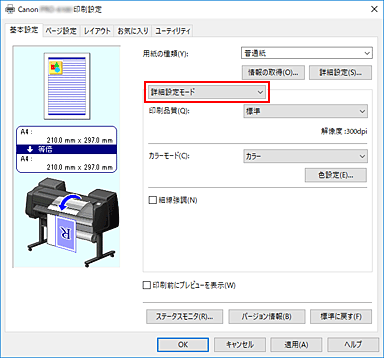
カラーモードを選ぶ
[カラーモード]で[カラー]を選び、[色設定...]をクリックします。
[色設定]ダイアログボックスが表示されます。クリアコートを設定する
[クリアコート]タブをクリックし、[クリアコート]で以下の項目から目的に合ったものを選び、[OK]をクリックします。
![図:[マニュアル色調整]ダイアログボックスのクリアコート](screens/clearcoating02.gif)
- [自動]
-
クリアコートする領域およびクリアコートを実行するかを自動的に設定します。
クロマオプティマイザー(CO)インクの消費をおさえたり、印刷速度を速めることができる場合があります。 - [全面]
-
印刷範囲全体をクリアコートします。
[自動]を選んでクリアコートを行った結果、効果に違和感を感じたときに、[全面]を選ぶと改善する場合があります。 - [しない]
-
クリアコートは行わずに印刷します。
クリアコートする場合と比べて、画質が低下して見えたり、印刷面に傷がつきやすくなったりすることがあります。
 重要
重要- 用紙の種類や印刷品質によっては[全面]または[しない]は選べません。
[全面]または[しない]を使用できる用紙については「用紙情報一覧」から使用したい用紙を選んで確認してください。 - [全面]または[しない]を選んでいるときに、[全面]または[しない]が使用できない用紙の種類に変更した場合、クリアコートの設定は[自動]に変更されます。
- [クリアコート]で[しない]を選んだ場合、印刷時にクロマオプティマイザー(CO)インクを使用しませんが、プリントヘッドのメンテナンス時には使用します。
設定を完了する
[基本設定]シートの[OK]をクリックします。
印刷を実行すると、設定したクリアコートの効果を加えて印刷されます。

